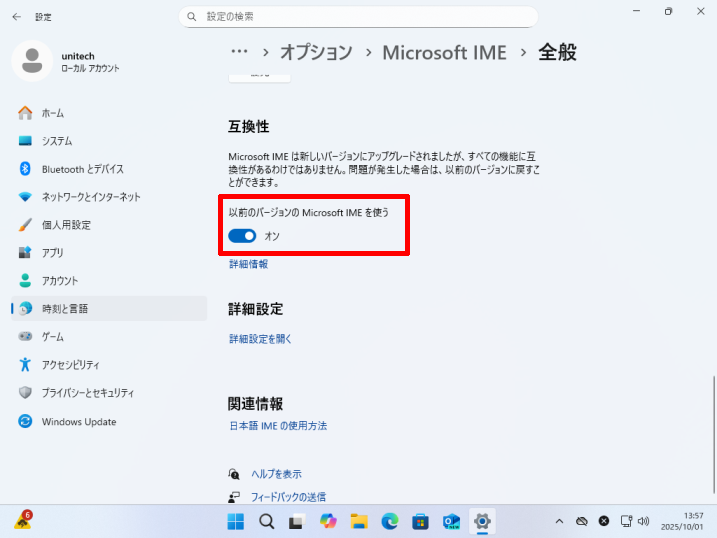[MS926P] USBドングル + RSWedge セットアップ
- MS926-30PBGC-QG
- MS926-30PUGC-SG
[RSWedge™ for Unitech 版(以降、RSWedge)]は、バーコードリーダーから受信した文字データを、アクティブなWindowsアプリケーションにキーボードデータとして入力します。 バーコードリーダーとRSWedgeを併用することで、QRコードなどの2次元コードに含まれる日本語(かな、カナ、半角カナ、漢字、その他の全角文字)データを正しく読みだすことができます。
[ 閉じる ]| ボタン名 | < MAIN MENU >での役割 | 備考 |
|---|---|---|
| トリガーボタン | 項目の決定 | 本体正面、画面下の大きなボタン |
| アップボタン | 1つ上の項目への移動またはパラメータの変更 | 本体側面、グレーのボタンの上側 |
| ダウンボタン | 1つ下の項目への移動またはパラメータの変更 | 本体側面、グレーのボタンの下側 |
セットアップフロー
RSWedgeの利用を開始するには、次の手順に沿ってセットアップを行ってください。
バーコードリーダーの設定を変更します
-
トリガーボタンを長押ししてバーコードリーダーの電源を入れます。
-
[アップボタン]と[ダウンボタン]を、画面が[< MAIN MENU >]に切り替わるまで長押しします。
-
[General Setting]→[FAC Default]へ移動します。
-
[Restore to FAC Default ?]を[Yes]に変更して決定します。変更が完了すると自動的に起動直後の画面へ戻ります。
-
付属のUSBドングルに貼り付けられているバーコード[...Axxxxxxxx]をバーコードリーダーでスキャンします。
スキャンしたら、USBドングルをホストPCのUSBポートに接続します。
- この操作のあと、次の操作に移る前に、バーコードリーダーでスキャンしたバーコードの内容が、正常にホストPCに入力されるかどうかご確認いただくことをお勧めいたします。テストのためにスキャンするバーコードには、半角の数字(アルファベット含む)で構成されたJANコードやQRコードをご利用ください。
-
[アップボタン]と[ダウンボタン]を、画面が[< MAIN MENU >]に切り替わるまで長押しします。
-
[General Setting]→[Scanner Type]へ移動します。
-
[SCANNER TYPE]を[RF SPP]に変更して決定します。変更が完了すると自動的に1つ前の画面へ戻ります。
-
[General Setting]→[Operation Mode]へ移動します。
-
[OPERATION MODE]を[Wedge]に変更して決定します。変更が完了すると自動的に1つ前の画面へ戻ります。
-
[Exit = ]→[Exit = ]を実行して起動直後の画面へ戻ります。
- トリガーボタン長押しによる電源のオフ/オンを行って最初の画面に戻ることもできます。
-
キーボードの[ Windows]キーを押しながら[R]キーを押して[ファイル名を指定して実行]ダイアログを開きます。入力欄に[devmgmt.msc]と入力し、OKボタンをクリックして[デバイスマネージャー]を開きます。
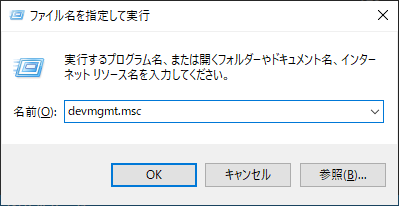
-
デバイスマネージャーの[ポート (COMとLPT)]に[USBシリアルデバイス]が表示されていれば設定は完了です。横に表示されているCOM番号が、バーコードリーダーに割り当てられているCOMポートの番号です。このCOM番号は、後ほどRSWedgeのセットアップに使用します。
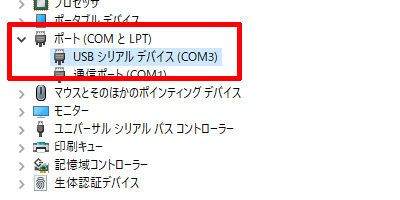
-
Windows 8.1以前のOSではUSB仮想COMドライバの手動インストールが必要です。
-
[デジタル署名付き USB仮想COMドライバ]のリンクをクリックするか、リンクを右クリックして[名前を付けてリンクを保存]を行います。
-
ダウンロードしたファイルは、通常は[ダウンロード]フォルダへ保存されます。ファイルエクスプローラーを実行してダウンロードフォルダを開きます。
- ファイルエクスプローラーは[ Windows]キーを押しながら[E]キーを押すと実行できます。
- ダウンロードフォルダにファイルがない場合は、PCの設定が変更されている可能性があります。お客様の社内のITチームまたはIT管理者へお問い合わせください。
-
ダウンロードしたzipファイルを右クリックして[すべて展開]するか、zip解凍ソフトウェアを使用して解凍(展開)してください。
- 右クリック時に表示されるメニューに[すべて展開]が表示されない場合は、すでに他のzip解凍ソフトウェアがインストールされている可能性があります。
-
キーボードの[ Windows]キーを押しながら[R]キーを押して[ファイル名を指定して実行]ダイアログを開きます。入力欄に[devmgmt.msc]と入力し、OKボタンをクリックして[デバイスマネージャー]を開きます。
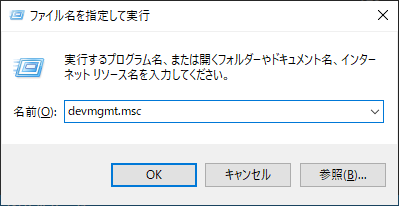
-
デバイスマネージャーの[その他のデバイス]や[ほかのデバイス]を確認します。
デバイス マネージャーの[Scanner USB CDC]を右クリックして、コンテキストメニューから[ドライバーソフトウェアの更新]または[ドライバーの更新]をクリックします。
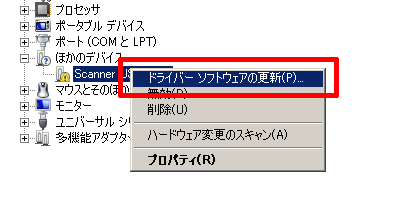
-
[コンピューターを参照してドライバー ソフトウェアを検索します]をクリックします。
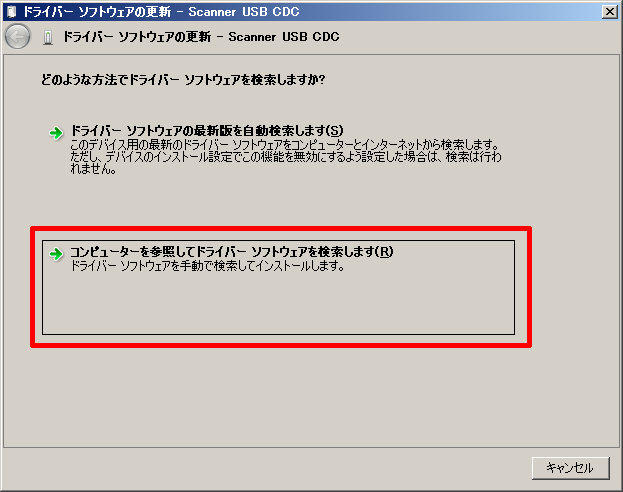
-
[参照]ボタンをクリックし、USB仮想COMドライバを展開したフォルダを開きます。
[次へ]ボタンをクリックしてデバイスドライバのインストールを開始します。
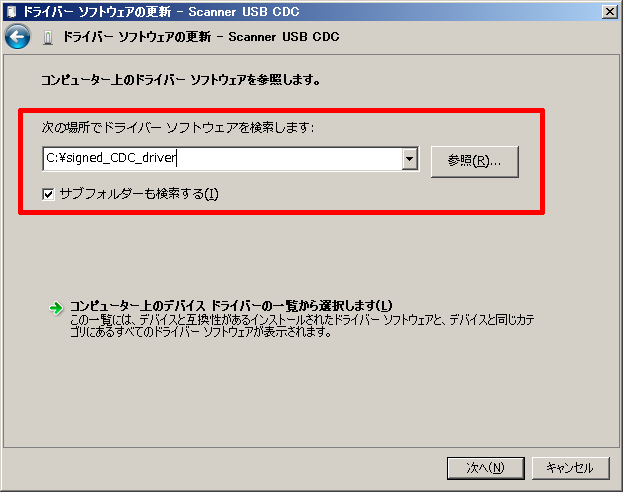
-
インストール中にセキュリティダイアログが表示された場合は、[インストール]ボタンをクリックします。
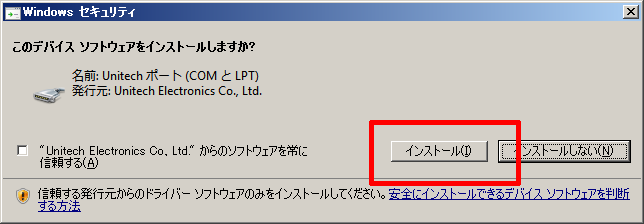
-
[閉じる]ボタンをクリックします。
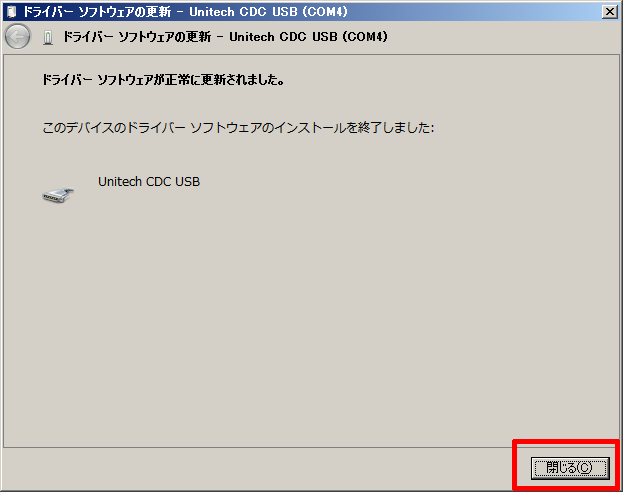
-
デバイスマネージャーの[ポート (COMとLPT)]に[Unitech CDC USB]が表示されていれば設定は完了です。横に表示されているCOM番号が、バーコードリーダーに割り当てられているCOMポートの番号です。このCOM番号は、後ほどDBWedgeのセットアップに使用します。
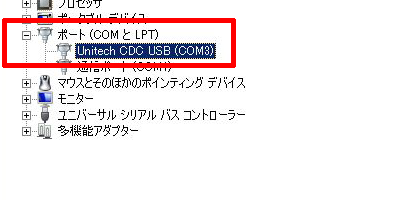
-
-
RSWedgeのセットアップファイルを取得します
-
次のリンクから「RSWedge™ Unitech版 送付依頼フォーム」へアクセスしていただき、必要事項を入力してご依頼ください。
RSWedge™ Unitech版 送付依頼フォーム (新しいページが開きます)
- 入力いただいたメールアドレス宛にダウンロードリンクが記載されたメールが届きます。
- ご依頼後、1~2営業日でセットアップファイルがお手元に届きます。到着しない場合は、迷惑メールなどに振り分けられていないかご確認ください。
RSWedgeをPCにインストールします
-
セットアップファイル送付依頼後に届いたメールに記載されているダウンロードリンクより[rswedge.zip]をダウンロードします。
-
ダウンロードしたファイルは、通常は[ダウンロード]フォルダへ保存されます。ファイルエクスプローラーを実行してダウンロードフォルダを開きます。
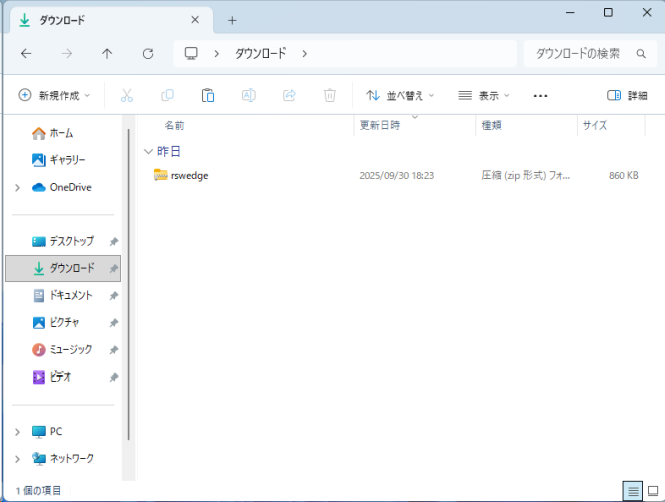
- ファイルエクスプローラーは[ Windows]キーを押しながら[E]キーを押すと実行できます。
- ダウンロードフォルダにファイルがない場合は、PCの設定が変更されている可能性があります。お客様の社内のITチームまたはIT管理者へお問い合わせください。
-
ダウンロードしたzipファイルを右クリックして[すべて展開]するか、zip解凍ソフトウェアを使用して解凍(展開)してください。
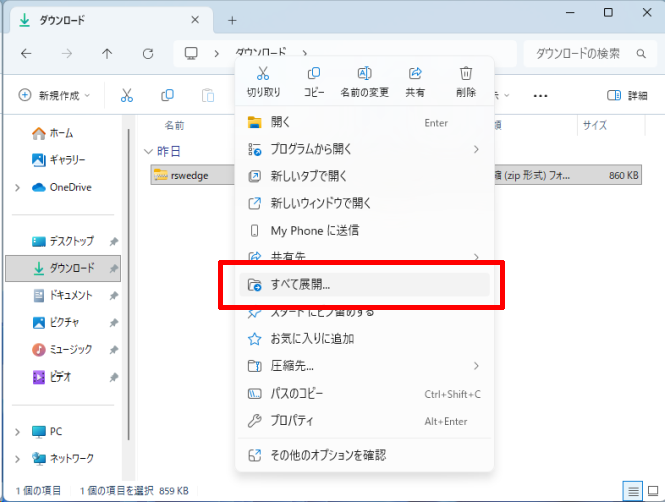
- 右クリック時に表示されるメニューに[すべて展開]が表示されない場合は、すでに他のzip解凍ソフトウェアがインストールされている可能性があります。
-
[Setup_FR.msi]をダブルクリックして実行します。
-
[次へ]ボタンをクリックして続行します。
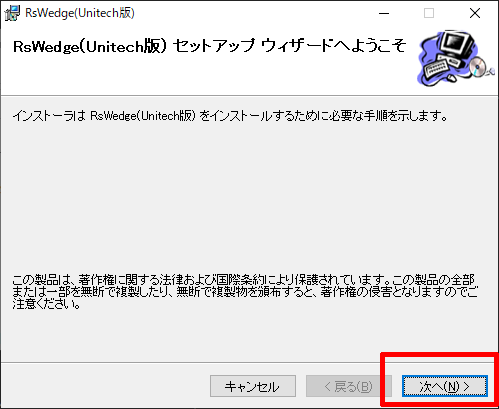
-
[同意する]を選択して[次へ]ボタンをクリックして続行します。
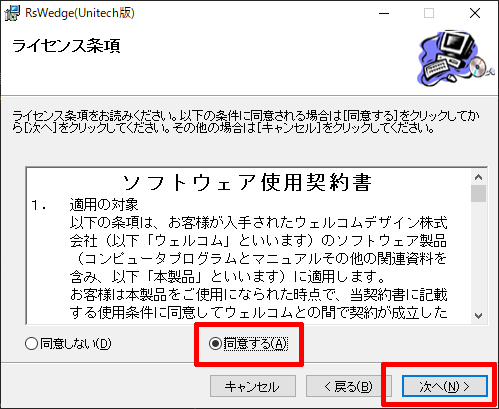
-
[次へ]ボタンをクリックして続行します。
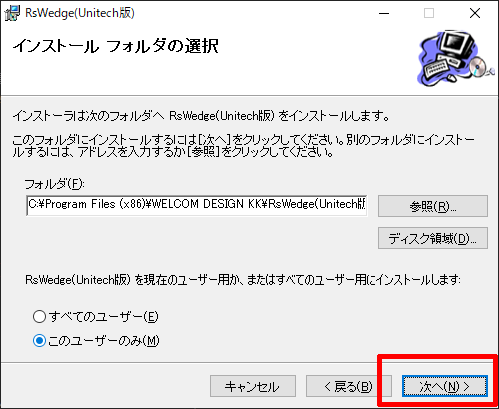
-
[次へ]ボタンをクリックして続行します。
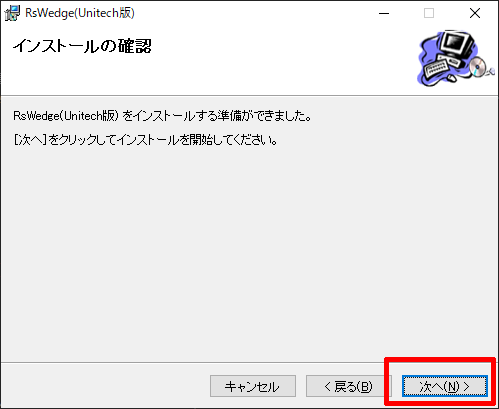
-
インストールが完了したら[閉じる]ボタンをクリックしてセットアップウィザードを閉じて設定完了です。
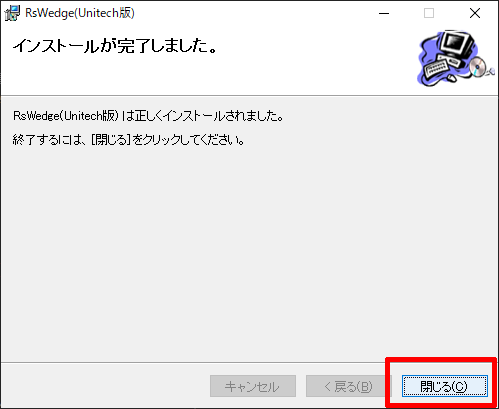
RSWedgeを設定し、バーコードリーダーと接続します
-
デスクトップのショートカットアイコンからRSWedgeを起動します。

-
[通信設定]の[ポート]に、バーコードリーダーに割り当てられているCOM番号を選択します。
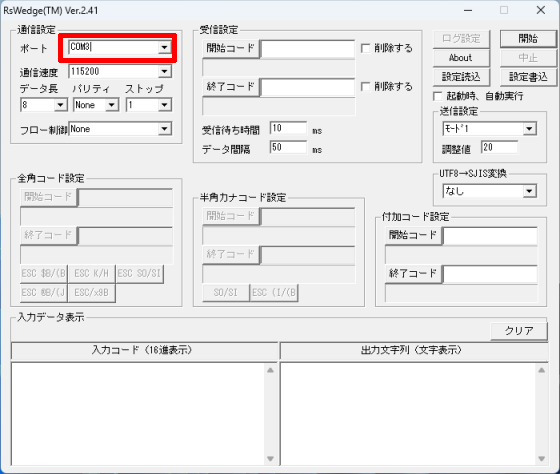
-
[通信設定]の[通信速度]に[9600]を選択します。

-
[受信設定]の[データ間隔]に[2000](最大値)を入力します。
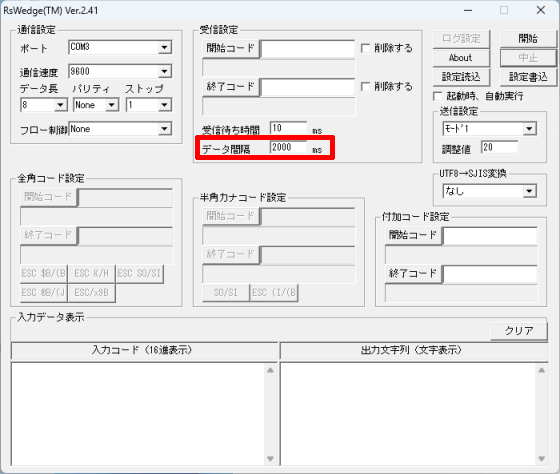
-
[開始]ボタンをクリックしてバーコードリーダーと接続します。
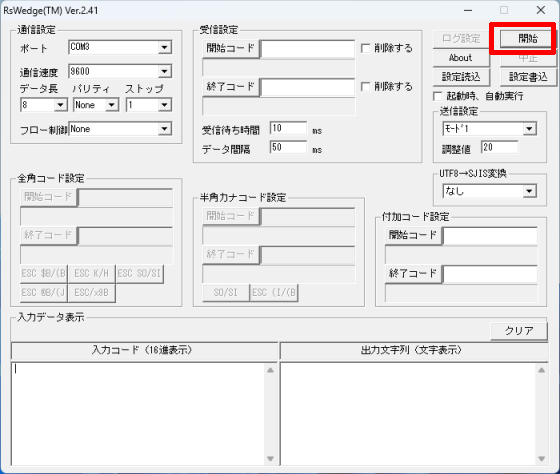
-
RSWedgeとバーコードリーダーとの間で通信が確立すると、[中止]ボタン以外はグレーアウトします。
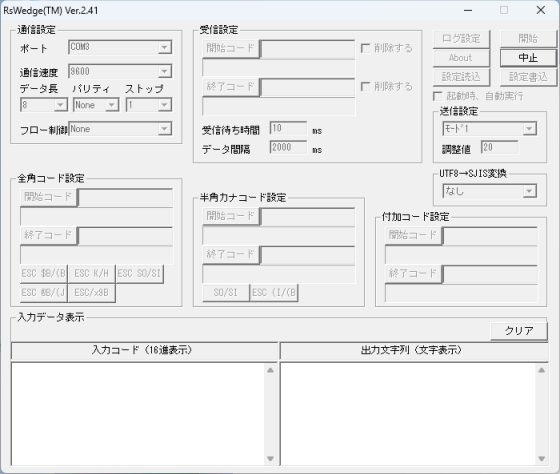
-
以降、RSWedgeの画面が最前面にある場合は自身の[入力データ表示]の左右の両方のボックスに読み取ったデータを表示し、他のソフトウェアが最前面にある場合はそのソフトウェアに読み取ったデータを入力します。
- RSWedgeを終了すると文字出力はできなくなります。RSWedgeは常に起動しておき、バーコードリーダーと接続してください。
- RSWedgeの画面を最前面にしてコードをスキャンしても[入力データ表示]に何も表示されない、または左右のいずれか一方にしか表示されない場合、選択したCOM番号が誤っている、設定が間違っているなどでバーコードリーダーと正しく接続できていません。
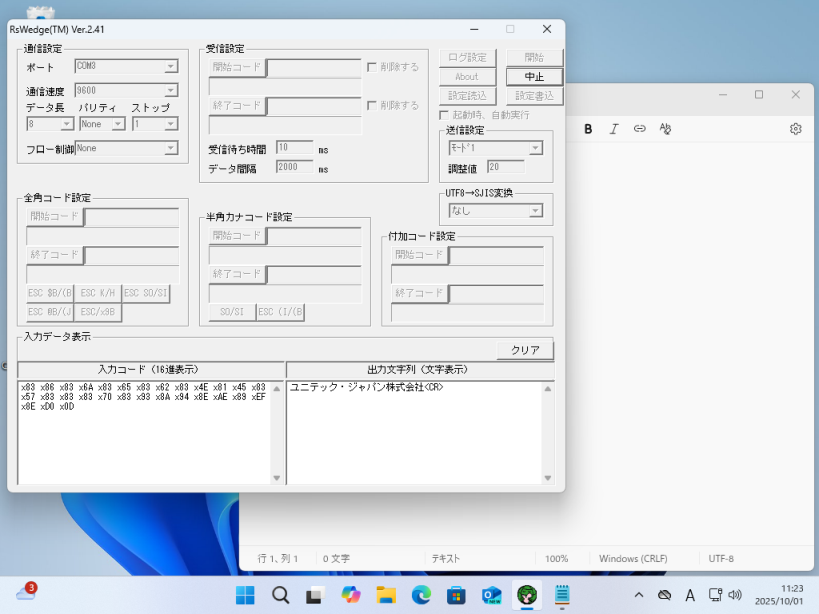

次の画像のように、RSWedgeの[入力データ表示]内でも全角文字が文字化けしてしまう場合、[UTF8→SJIS変換]を別の値に変更してください。
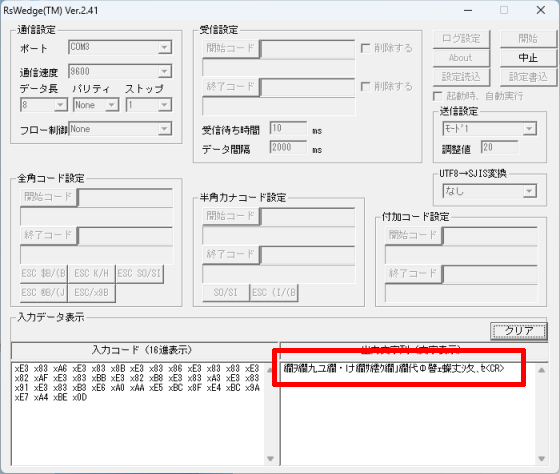
-
RSWedgeがバーコードリーダーと接続中の場合は[中止]ボタンをクリックして切断します。
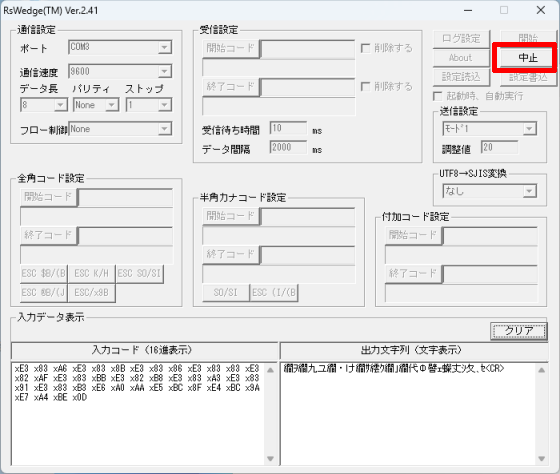
-
[UTF8→SJIS変換]の[なし]または[あり]を、文字化け時の値と逆の値に変更します。
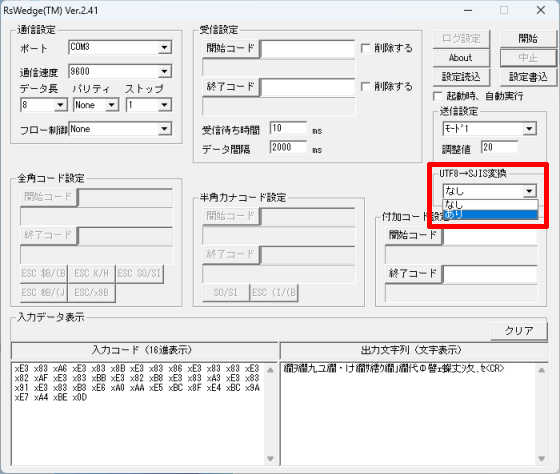
-
[開始]ボタンをクリックしてバーコードリーダーと接続します。
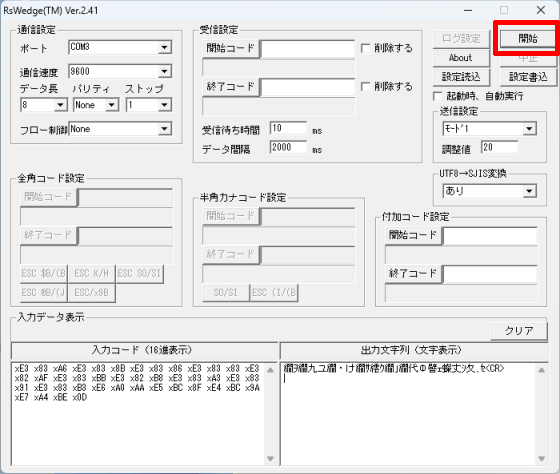
-
文字化けしたコードを再スキャンして、文字化けが解消されているかご確認ください。
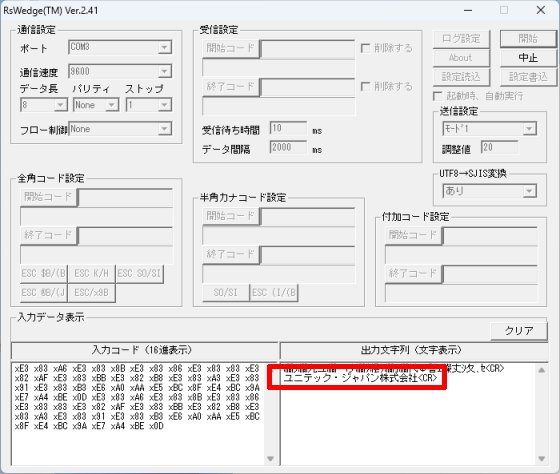
-
RSWedgeがバーコードリーダーと接続中の場合は[中止]ボタンをクリックして切断します。
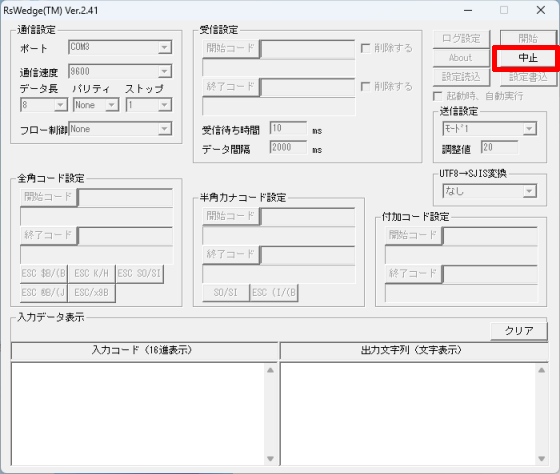
-
[送信設定]を、[モード2]に変更します。

-
RSWedgeがバーコードリーダーと接続中の場合は[中止]ボタンをクリックして切断します。
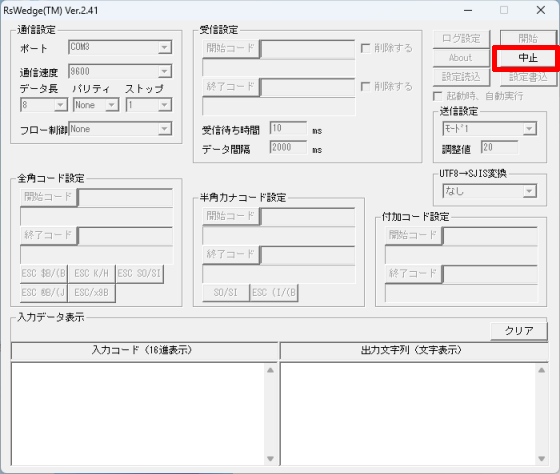
-
[送信設定]を、[モード1]に変更します。

IMEを以前のバージョンに戻してください。
[ 閉じる ]-
[ スタート]→[ 設定]→[時刻と言語]をクリックします。
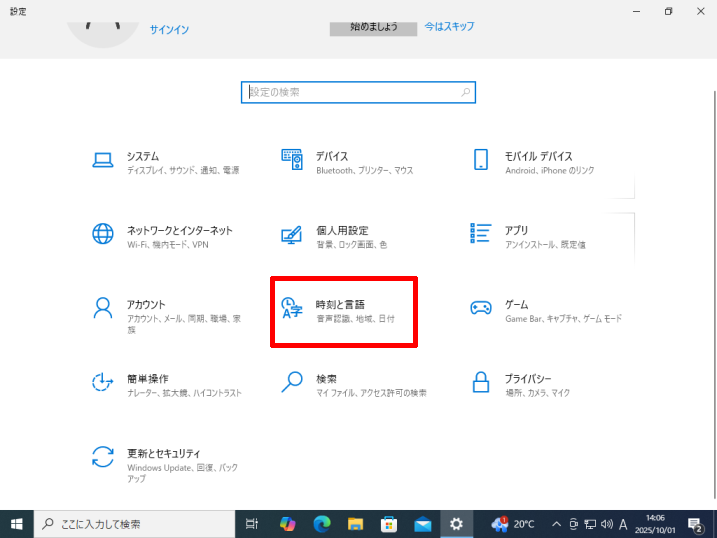
-
[言語]→優先する言語の[日本語]→[オプション]をクリックします。
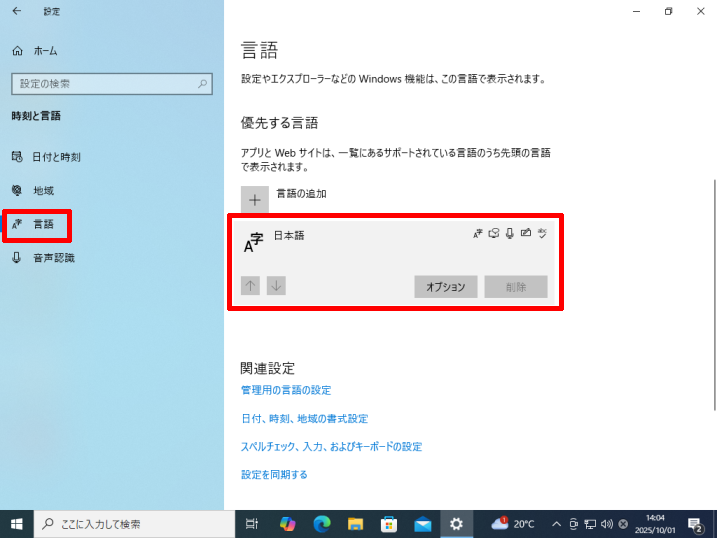
-
キーボードの[Microsoft IME]→[オプション]をクリックします。
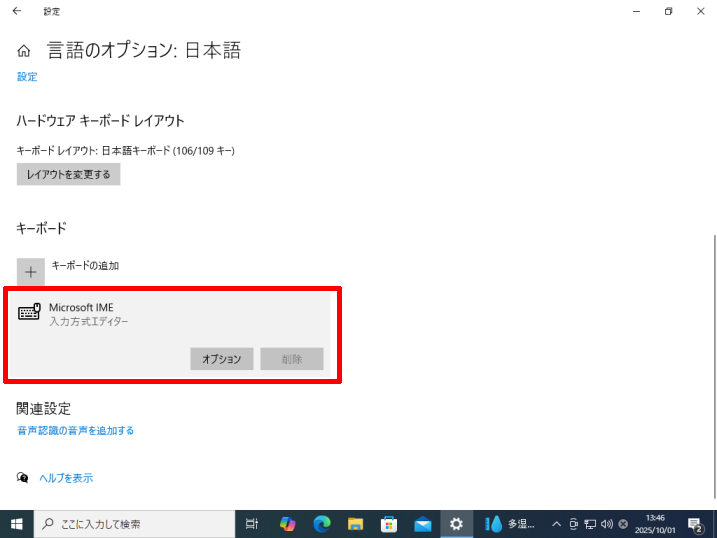
-
[全般]をクリックします。
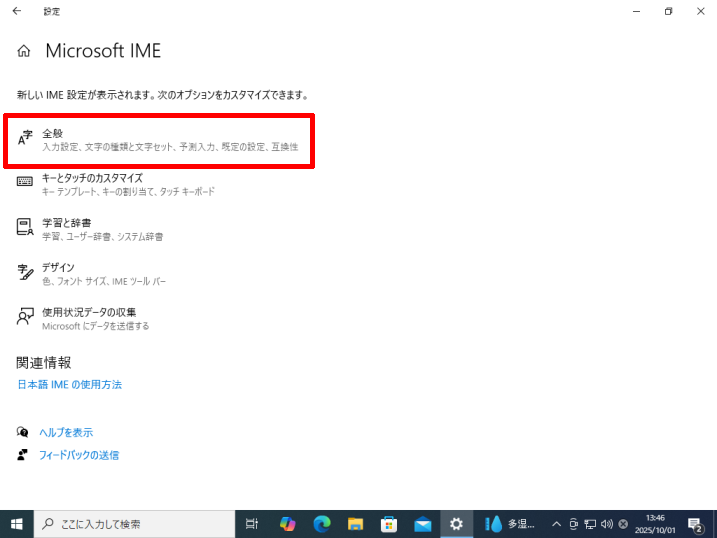
-
互換性の[以前のバージョンのMicrosoft IMEを使う]のスイッチをオンにします。
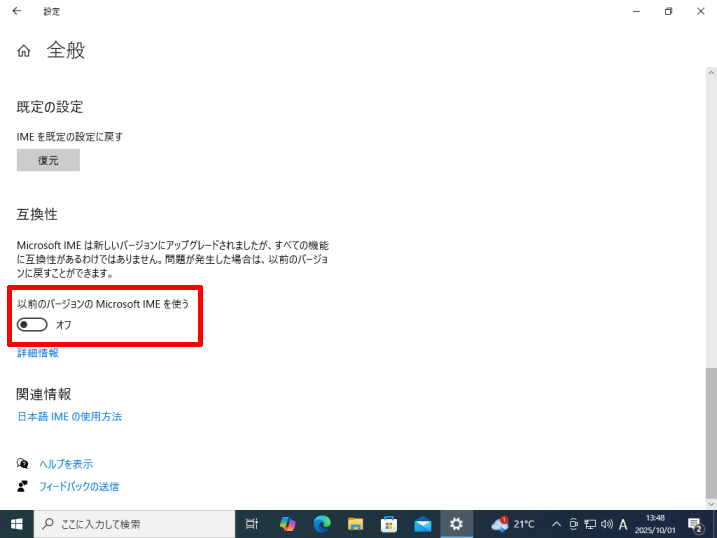
-
[OK]をクリックします。
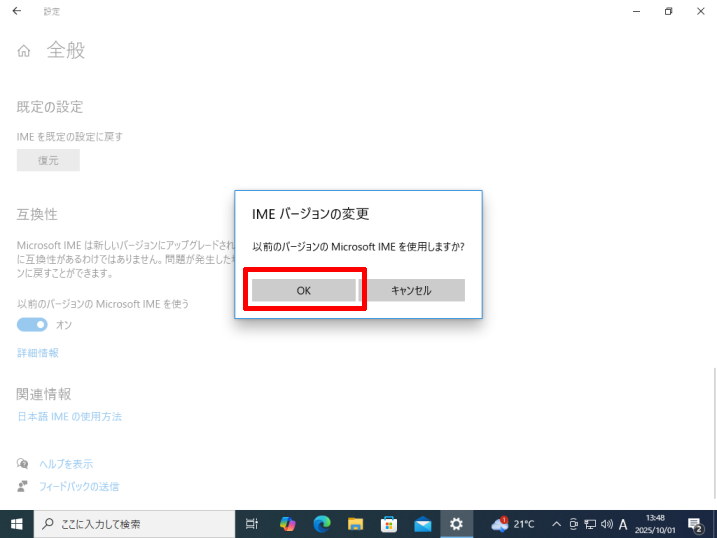
-
[以前のバージョンのMicrosoft IMEを使う]のスイッチがオンになっていることを確認してください。
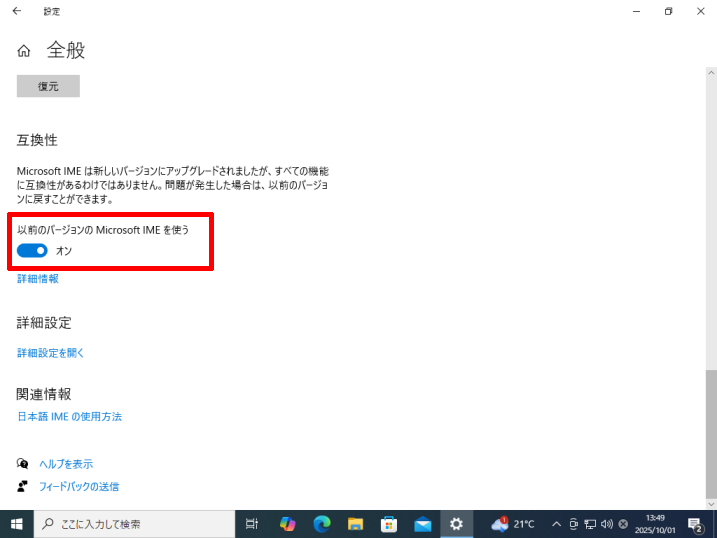
-
[ スタート]→[ 設定]をクリックします。
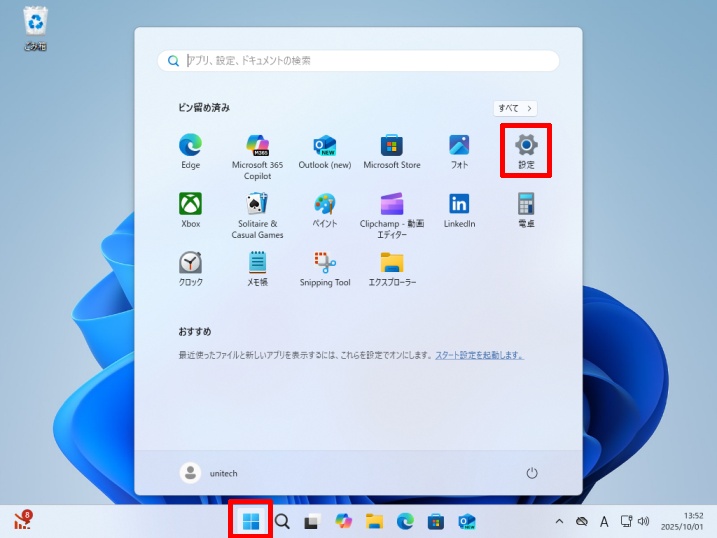
-
[時刻と言語]→[言語と地域]をクリックします。
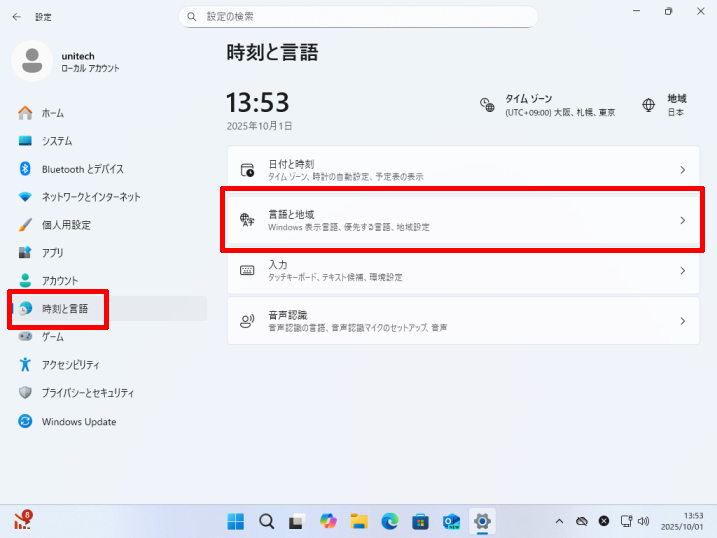
-
日本語の[]→[言語のオプション]をクリックします。
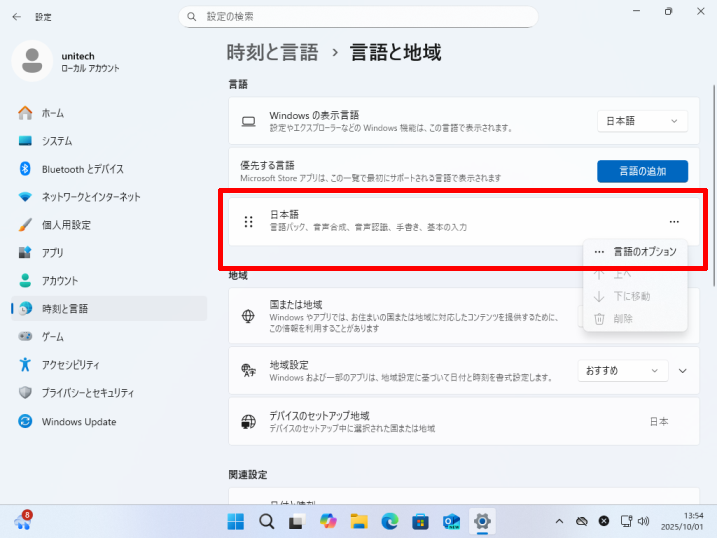
-
Microsoft IMEの[]→[キーボードオプション]をクリックします。
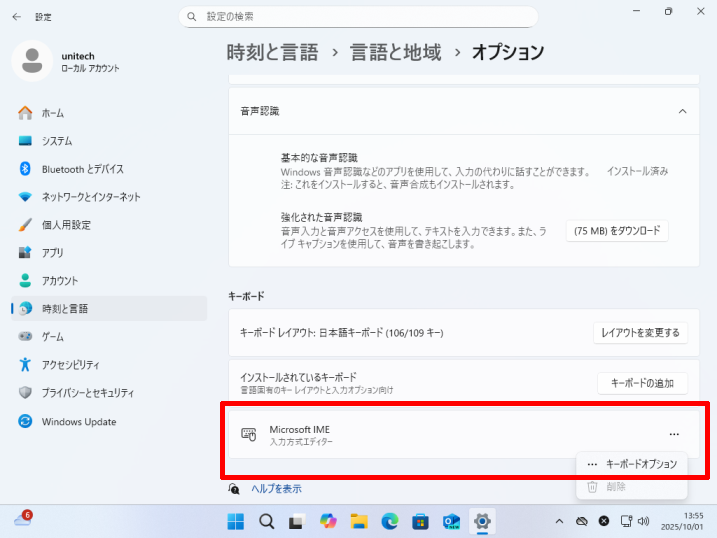
-
[全般]をクリックします。
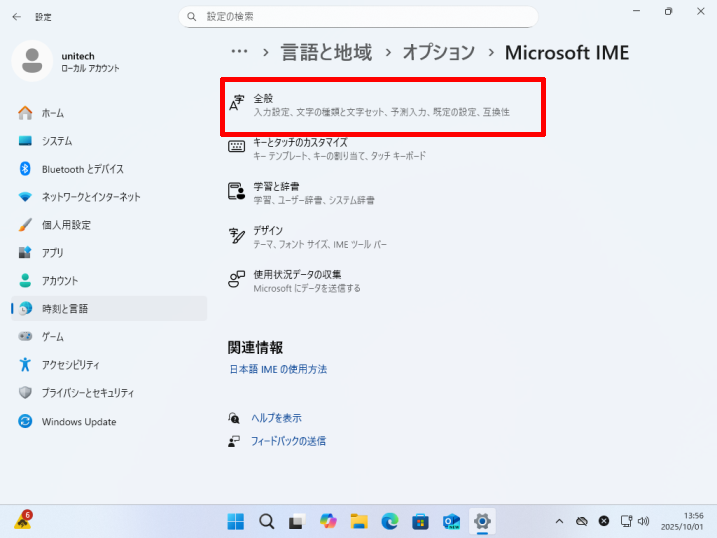
-
互換性の[以前のバージョンのMicrosoft IMEを使う]のスイッチをオンにします。
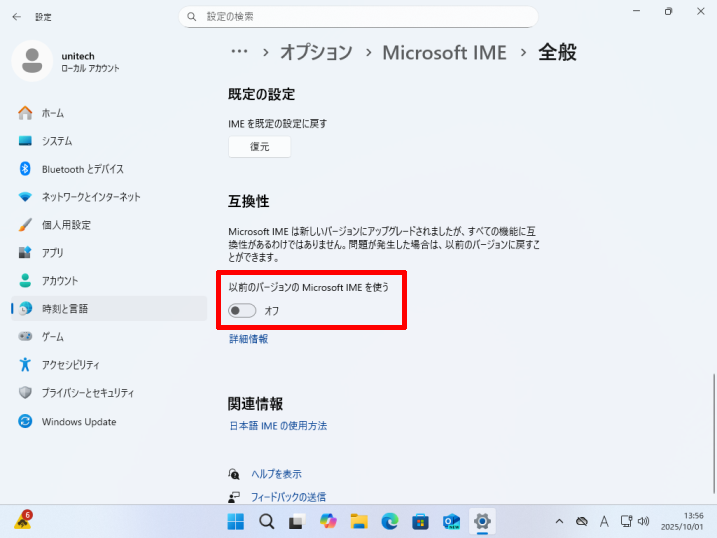
-
[OK]をクリックします。
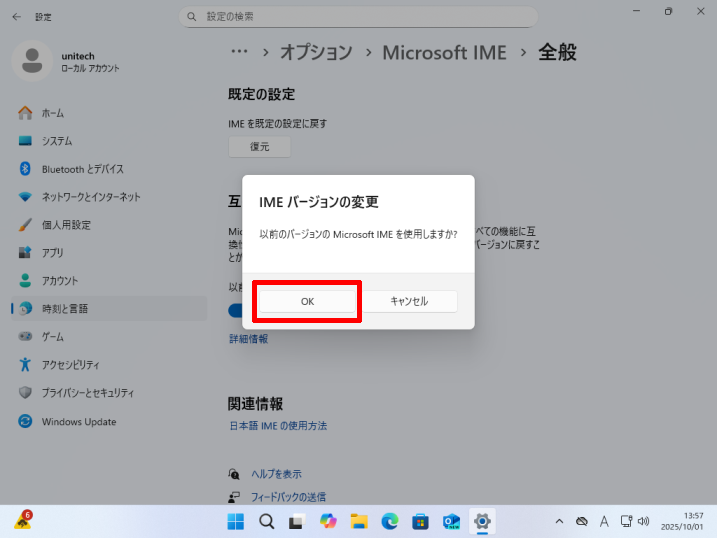
-
[以前のバージョンのMicrosoft IMEを使う]のスイッチがオンになっていることを確認してください。